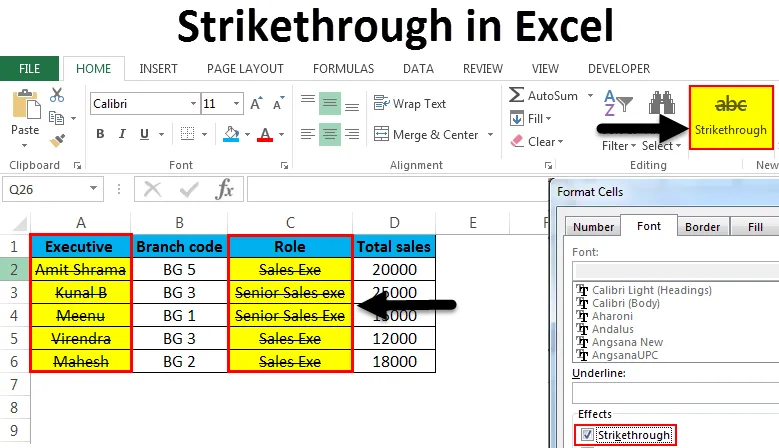
Prečrtano v Excelu (vsebina)
- Prečrtano v Excelu
- Bližnjice za uporabo prečrtavanja v Excelu
Prečrtano v Excelu
Prečrtavanje v excelu je vrsta možnosti oblikovanja. Toda kaj pomeni prečrtavanje? V Excelu se nanaša na risanje črte skozi vrednost v celici. En tak primer je ta:
Ožji seznam
Večinoma se prečrtavanje v excelu uporablja za prikaz, da se je naloga ali dejavnost konkurirala, ko je vrednost prečkana. Za razliko od MS Word-a, kjer imamo gumb za prečrtavanje na zavihku Domov na traku, na MS Excel traku ni takšne neposredne možnosti za prečrtavanje. Kako lahko v programu Excel uporabimo začrtano potezo? No, v tem članku bomo šli skozi različne metode za uporabo in odstranjevanje prečrtanih v Excelu. Vključuje tudi dodajanje prečrtanega gumba na traku.
Bližnjice za uporabo prečrtavanja v Excelu
Na gumbu Domov kliknite spodnji desni zavihek Pisava, da vnesete prečrtano v excel. To je razloženo v spodnjem primeru.
Predlogo Strikethrough Excel lahko prenesete tukaj - Predloga Strikethrough Excel1. način - Ročno prečrtajte gumb Home
Tu so vzorčni podatki, na katerih se uporabi prečrtano.
Recimo, da izberemo izvajalce, da se prebijejo.
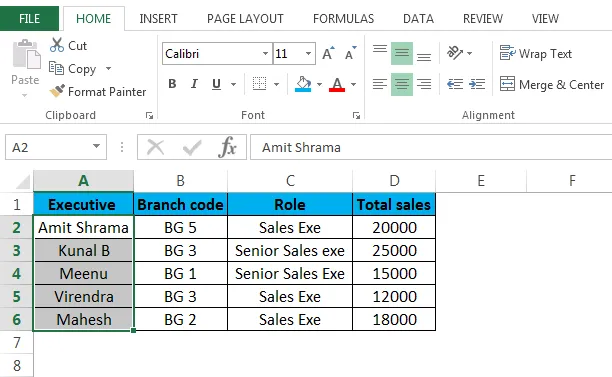
Zdaj kliknite:
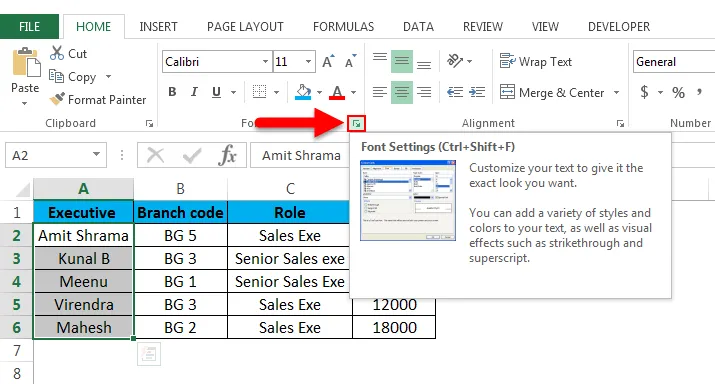
Ko kliknete zgornjo možnost na zavihku pisave, se vam bo to okno odprlo.
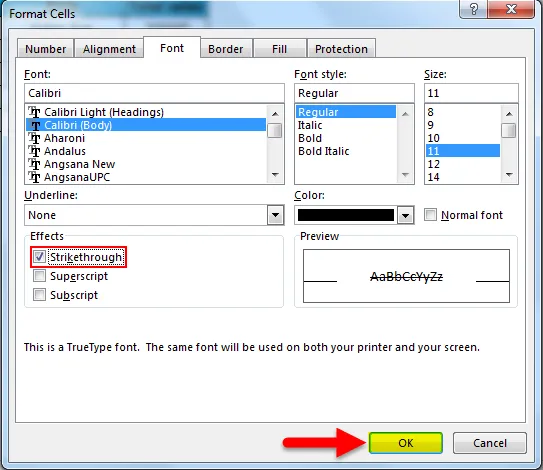
V razdelku »Učinki« potrdite polje, ki meji na prečrtano, in pritisnite OK, da shranite spremembe. Nato boste videli spodnji rezultat.
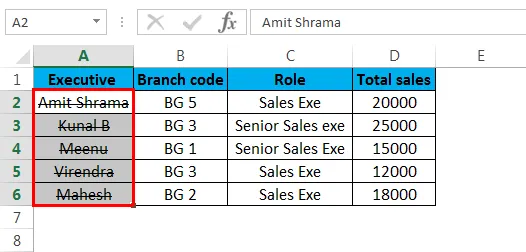
V vseh stolpcih v stolpcu "Izvršni" poteka črta. Skratka, uporaben je precrten učinek.
Kadar koli lahko v excelu odstranimo ali onemogočimo prečrtavanje tako, da izberemo ustrezno celico / celico in če počistimo polje s prečrtanim oknom.
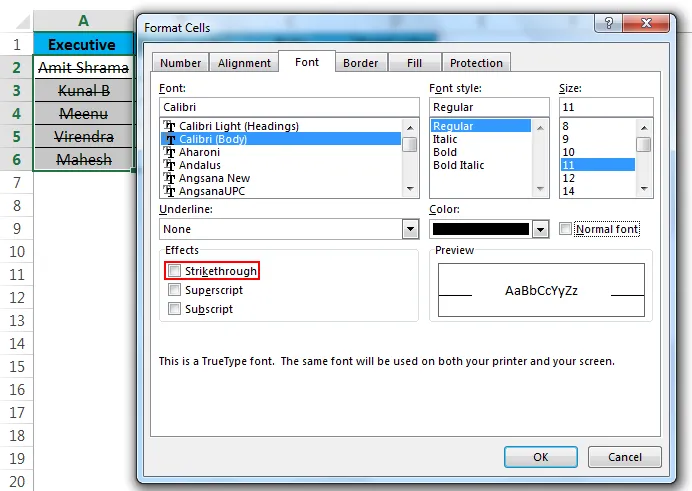
Pritisnite OK in prečrtani učinek bo odstranjen iz celic.
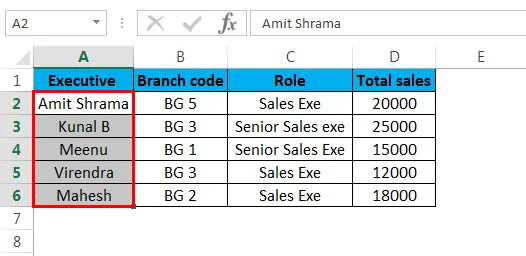
Prečrtano lahko nanesemo na katero koli vrsto celic. Ni omejeno samo na besedilo, ampak je lahko poljubno število, datum, valuta ali katera koli druga vrsta.
2. način - prečrtavanje v Excelu z uporabo pogovornega okna Oblikovanje celic
Drug način za uporabo prečrtanja v excelu je uporaba pogovornega okna Format Cell. To je ponazorjeno s pomočjo prejšnjih vzorčnih podatkov.
Primer : Zdaj bomo izbrali vse celice v stolpcu Vloga.
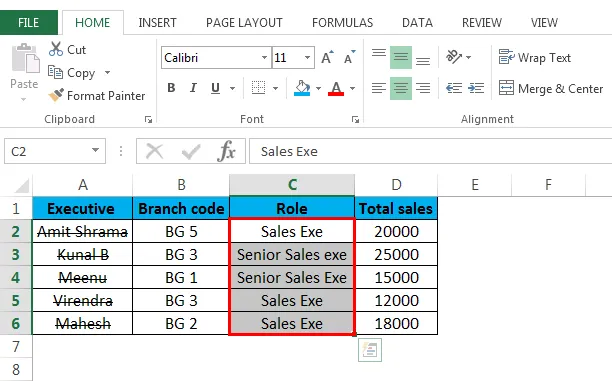
Zdaj lahko uporabite kateri koli način, kako odpreti pogovorno okno Oblika celice, kot je prikazano spodaj.
1. korak - Z desno miškino tipko kliknite izbrano celico / celice in nato v spustnem meniju izberite možnost Oblikovanje celic.
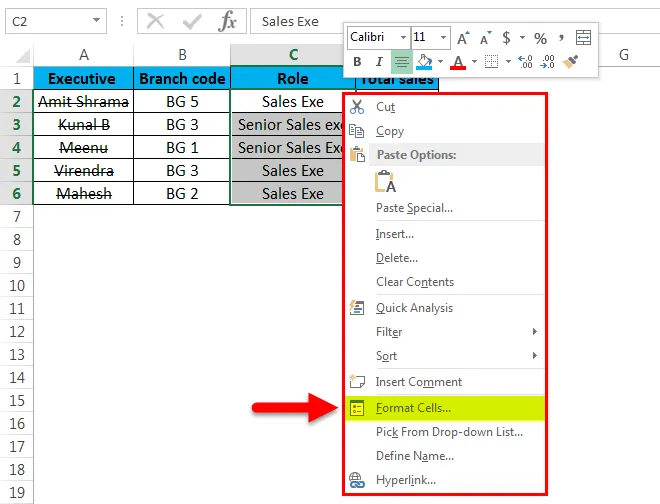
Zdaj kliknite na oblikovalske celice in pogovorno okno Oblika celice se prikaže kot spodaj.
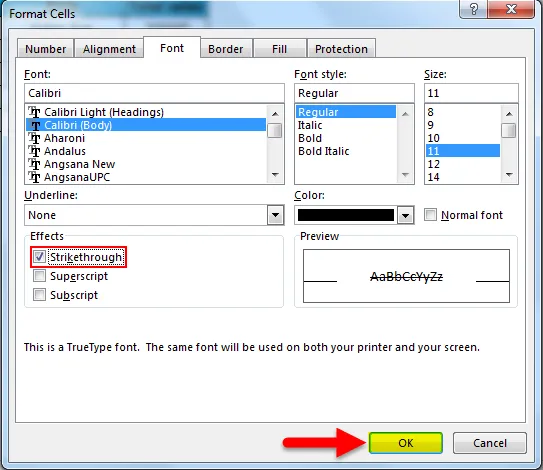
Zdaj pod Učinki potrdite polje za prečrtavanje in pritisnite OK. Spodnji rezultat boste videli.
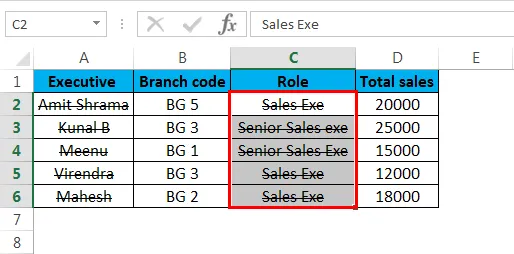
2. korak - Izberite celico / celice in pritisnite CTRL + 1 in prikazalo se bo pogovorno okno Format Cell. Nato, kot je prikazano zgoraj, izberite možnost "Prečrtaj" pod "Učinki" in vse izbrane celice / celice bodo skozi njih progale črto. Če želite odstraniti črto iz izbrane celice / celice, samo sledite istemu postopku in počistite potrditveno polje, kot je prikazano spodaj.
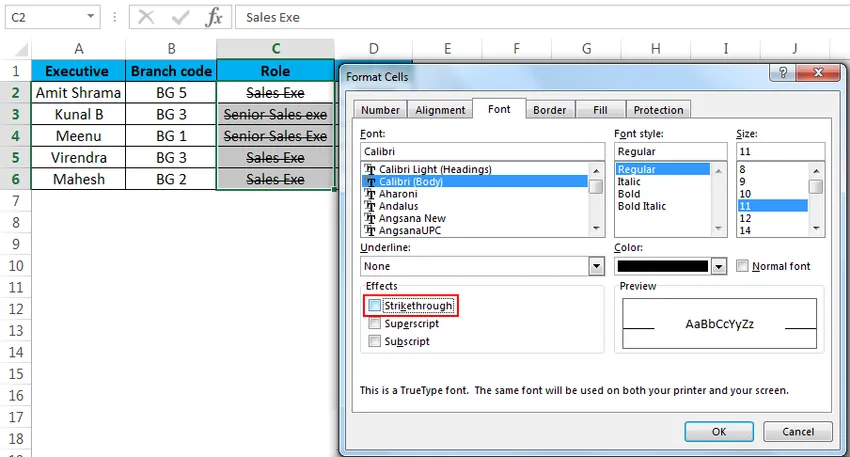
Pritisnite OK in prečrtani učinek bo odstranjen iz izbrane celice / celice.
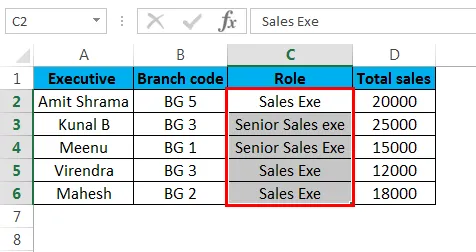
Metoda št. 3 - Prečrtajte excel skozi bližnjico na tipkovnici
Najhitreje nanesemo prečrtavanje na celico / celice s pritiskom na CTRL + 5
Primer: Tu so primeri vzorcev, na katere bomo uporabili prebojni učinek.
Ta primer prikazuje različne korake postopka HR. Nekateri so označeni kot »Končano«, nekateri pa »niso končani«. Preboj bomo uporabili na korakih, ki so označeni kot »Končano«.
Za to moramo izbrati korake, ki so označeni kot »Končano«, kot je prikazano spodaj.
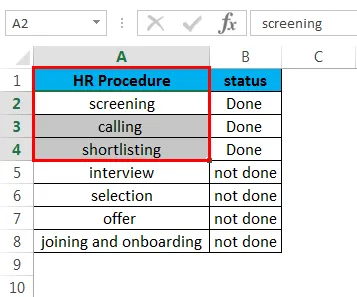
Zdaj pritisnite CTRL + 5 in izbrane celice bodo skozi njih potekale črto, kot je spodaj.
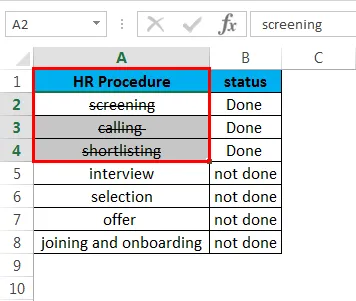
Metoda # 4 - Ustvarite in dodajte prečrten gumb na Excelovem traku.
Prečrtani gumb lahko ustvarimo tako, da sledimo spodnjim korakom.
1. korak - Z desno miškino tipko kliknite kjer koli na traku Excel in nato izberite možnost »Prilagodi trak«, kot je prikazano.
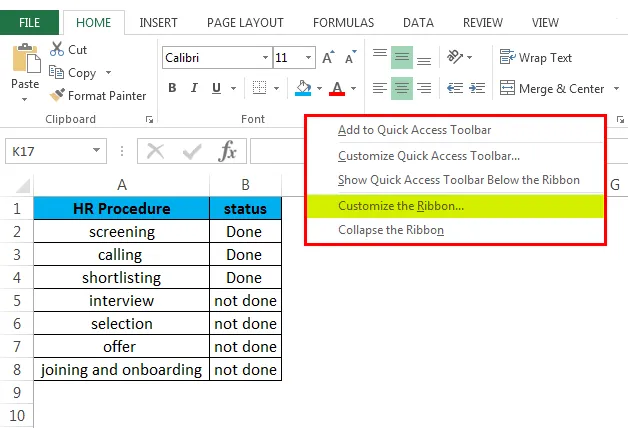
Ko ga izberete, boste videli spodnje okno.
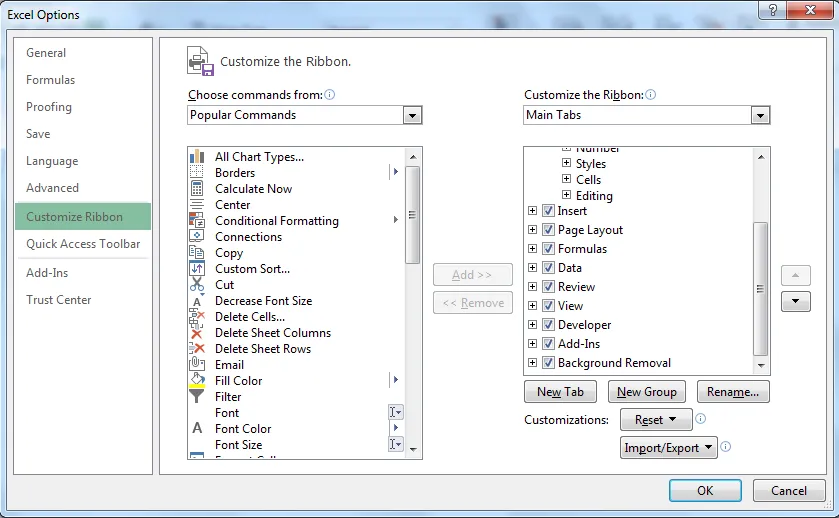
2. korak - Zdaj bomo ustvarili nov gumb, ki ga bomo dodali skupini po meri. Za to izberite Domov in pod naslovom "Prilagodite trak"> Glavni zavihki kliknite "Nova skupina"
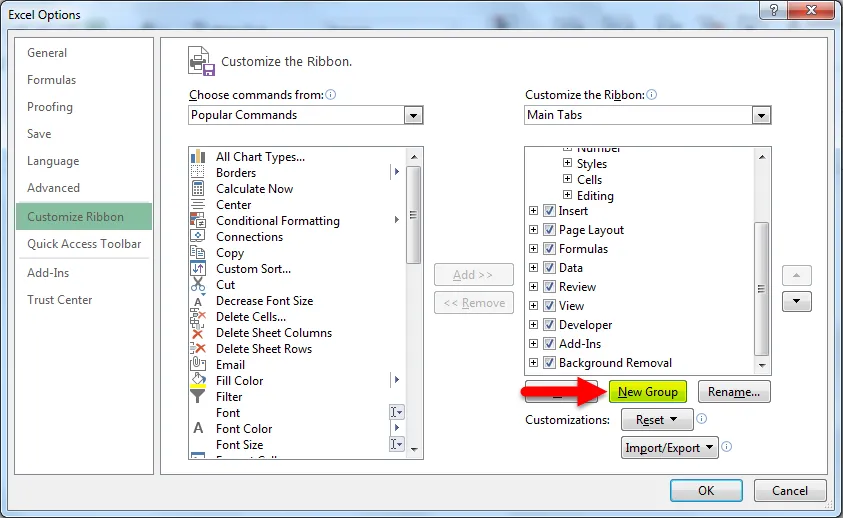
Ker je izbrana nova skupina, bomo prešli na "Izberi ukaze iz". In v spustnem meniju bomo izbrali »Ukazi ne v traku«. Poiščite in nato na seznamu ukazov izberite »Prečrtano«, kot je prikazano spodaj.
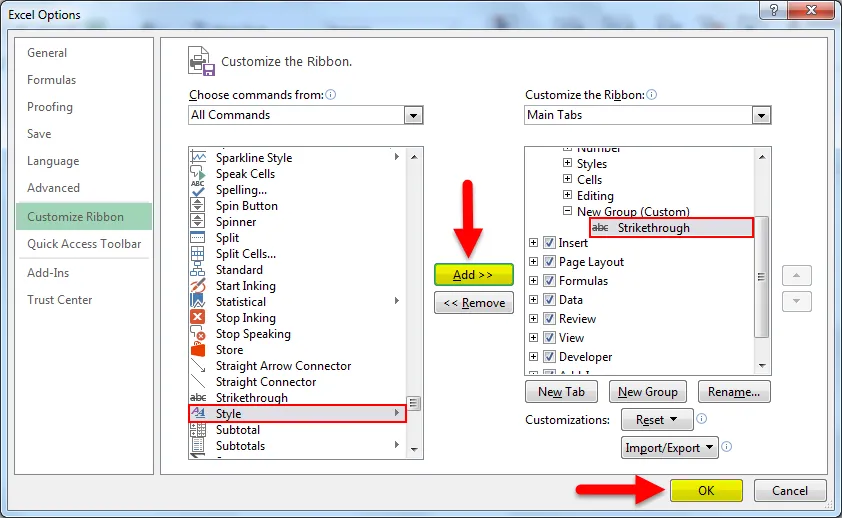
Korak 3 - Ko pritisnete »V redu«, boste na traku dodali gumb za prečrtavanje, kot je prikazano.

Zdaj lahko samo izberete celice / celice in kliknete gumb za prečrtavanje na traku in celice bodo imele prečrten učinek.
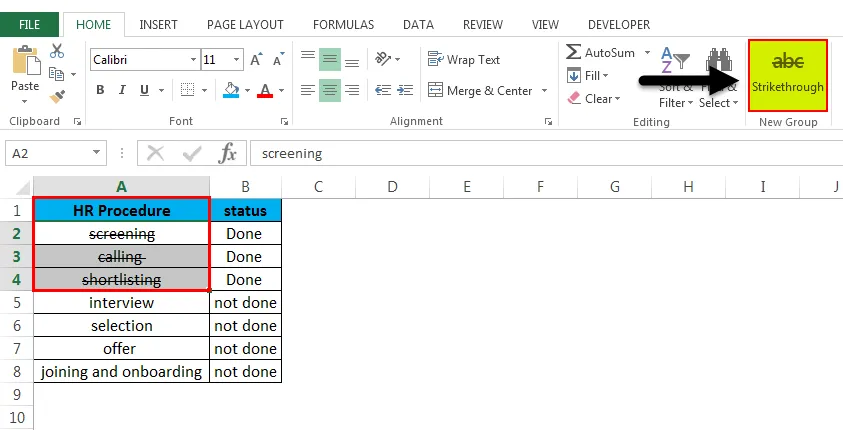
Če želite odstraniti črto, ponovno kliknite na gumb.
5. način - Dodajanje gumba za prečrtavanje v Orodno vrstico za hitri dostop.
Če želite dodati gumb, sledite spodnjim korakom.
1. korak - Kliknite puščico navzdol, ki jo boste našli v zgornjem levem kotu okna Excela. Nato kliknite »Več ukazov«, kot je prikazano spodaj.
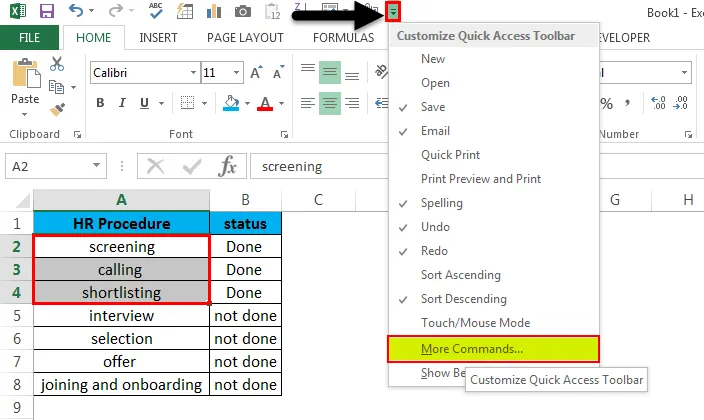
2. korak - Zdaj v razdelku »Izberi ukaze iz« izberite »Ukazi niso na traku« s spustnega menija. Zdaj kliknite »Dodaj«, to bo dodalo prečrtavanje na seznam ukazov na desnem bloku.
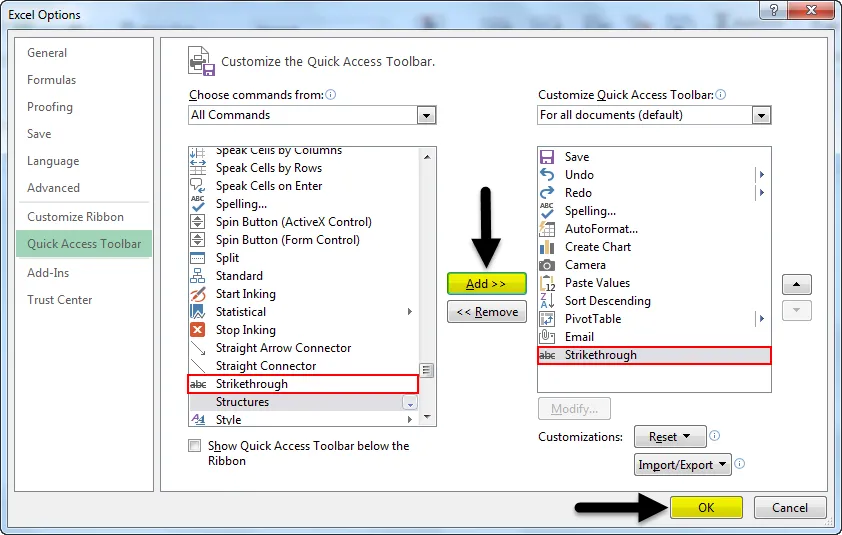
3. korak - Zdaj kliknite »V redu«. V zgornjem levem kotu delovnega lista boste našli nov gumb.
Gumb za prečrtavanje je zdaj dodan.
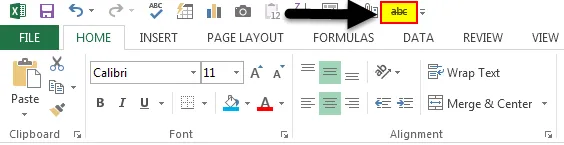
Zdaj lahko uporabite črto s klikom na gumb, ko izberete celice. Po ponovnem kliku nanjo bo črta prečrtana.
6. način - Uporaba prečrtanega besedila z uporabo pogojnega oblikovanja.
Spodaj je primer, kako lahko to storimo. Vzemimo enega od prejšnjih primerov, kjer smo imeli korake v zvezi s človeškimi viri in njihov status.
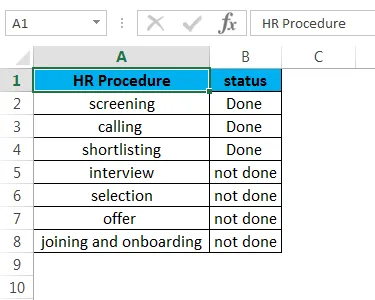
Zdaj, če želimo prečrtati korak postopka HR, kjer je status "Končano", lahko to storimo s pogojnim oblikovanjem. Izberite vse celice v stolpcu s postopkom HR, zdaj pojdite na Pogojno oblikovanje> Novo pravilo oblikovanja> S formulo določite, katere celice želite oblikovati.
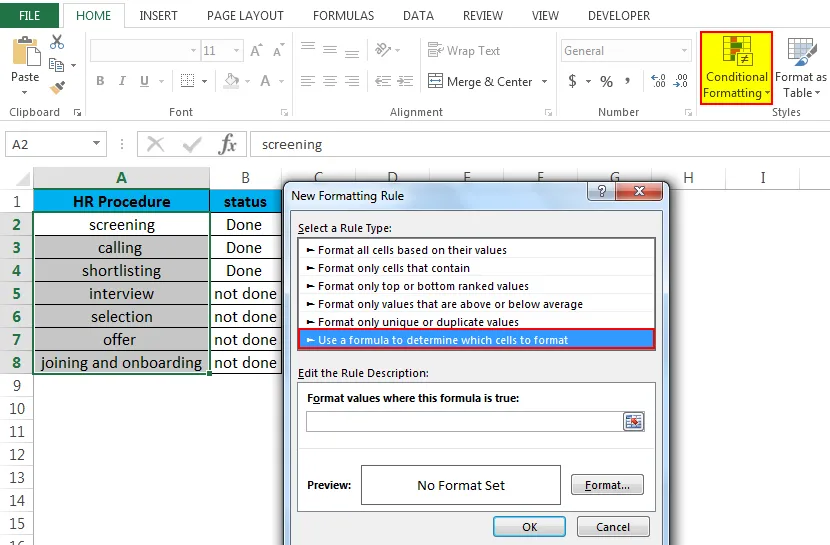
Zdaj napišite = $ b2 = "Končano" in pojdite na "Oblika". Označite prečrtano polje.
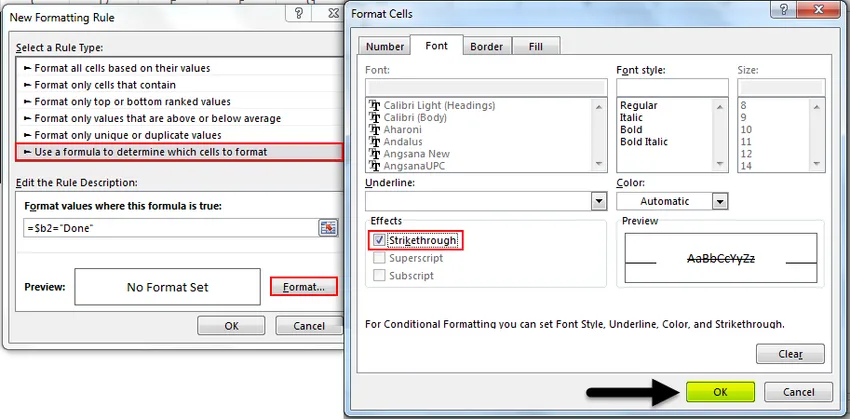
Kliknite »V redu« in nato znova kliknite »V redu«, da zaprete novo okno pravil oblikovanja. Spodnji rezultat boste videli.
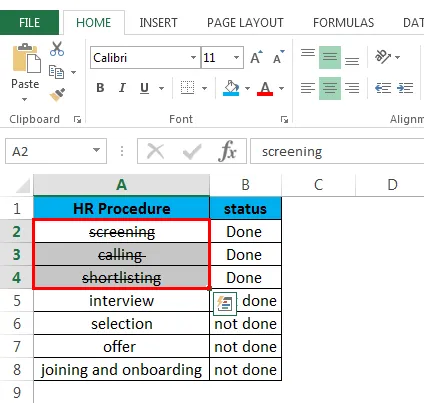
Prečrtano oblikovanje lahko odstranite tako, da sledite spodnjemu postopku.
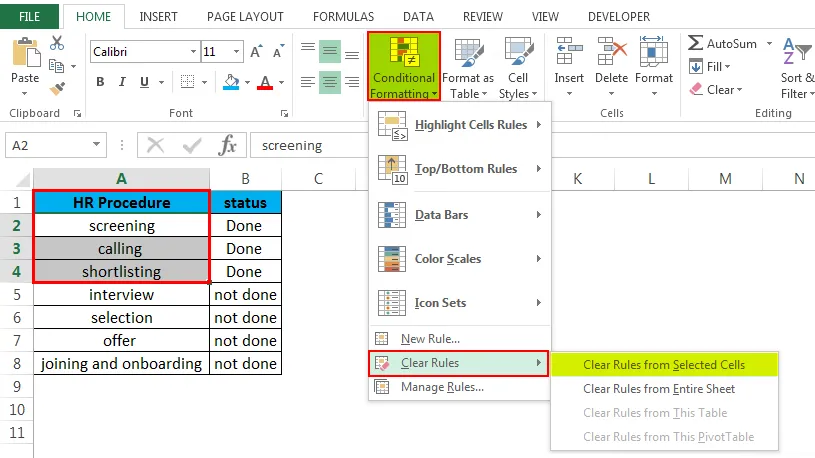
Stvari, ki si jih morate zapomniti o Striethrough v Excelu.
- Za odstranitev prečrta lahko uporabite katero koli metodo. To pomeni, da če ste ga uporabili s tipkovnico bližnjice CTRL + 5, jo lahko odstranite tako, da kliknete prečrtani gumb na traku ali pa odprete pogovorno okno Oblika celice in nato počistite potrditveno polje.
- Najbolje bi bilo, da prečrten gumb dodate v orodno vrstico za hitri dostop ali v traku Excel. Ker ga je enostavno, dostopno in hitro uporabiti.
Priporočeni članki
To je vodnik za Strikethrough v Excelu. Tukaj razpravljamo o Strikethrough v Excelu in kako uporabljati Strikethrough v Excelu skupaj s praktičnimi primeri in naloženo predlogo Excela. Ogledate si lahko tudi druge naše predlagane članke -
- Kako ustvariti preverjanje podatkov v Excelu
- Naučite se podatkovne tabele v Excelu
- Besedilo v stolpce v Excelu
- Kako vstaviti CheckBox v Excel